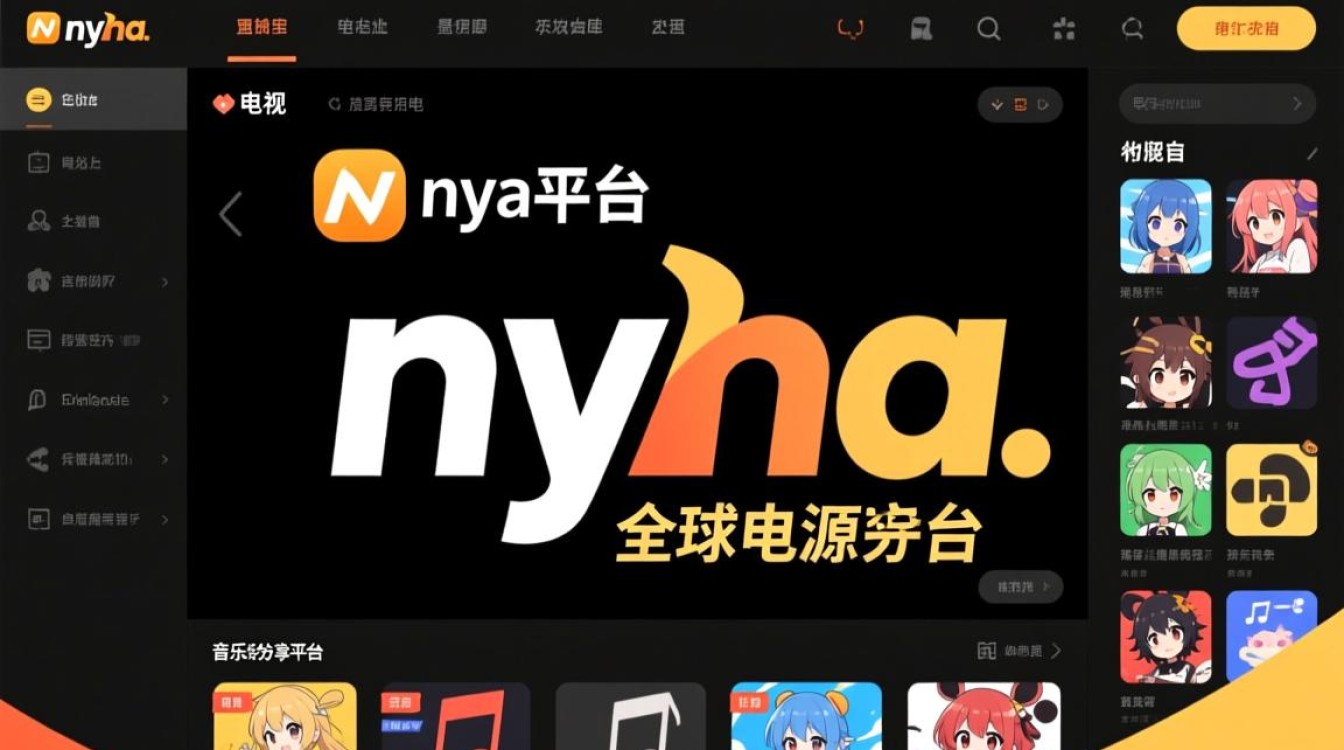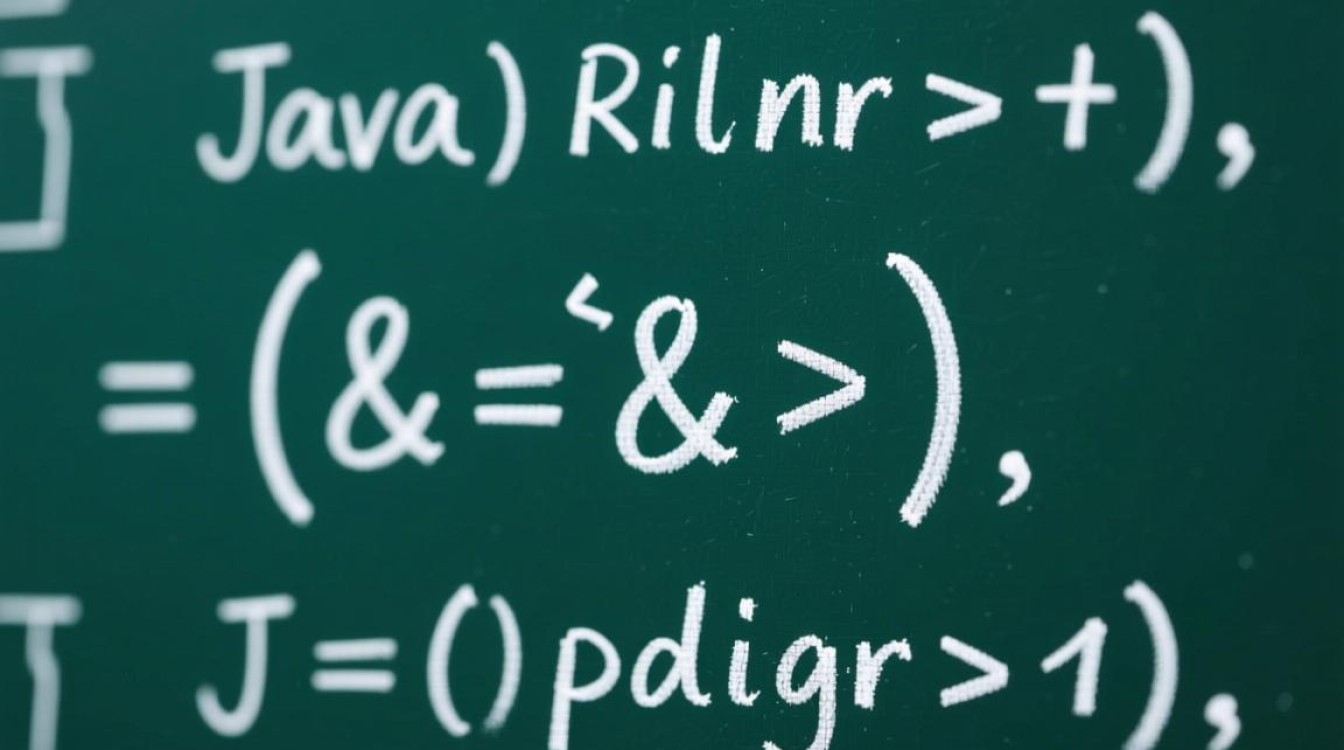在计算机技术发展的历程中,Windows XP作为一款经典的操作系统,至今仍因其在特定行业和老旧硬件兼容性方面的优势,被部分用户保留使用,虚拟机技术的普及,让Windows XP能够在现代操作系统中安全运行,而合理的分区规划则是保障虚拟机性能、数据安全和系统稳定的关键,本文将围绕虚拟机中Windows XP的分区方案展开,从分区原则、推荐布局、操作步骤及注意事项等方面进行详细说明,帮助用户科学规划虚拟机磁盘空间。

分区规划的基本原则
在为虚拟机中的Windows XP系统分区时,需综合考虑系统稳定性、数据安全性和使用需求,遵循以下核心原则:
-
功能分离原则:将系统文件、应用程序、用户数据等不同类型的数据分置于不同分区,避免相互干扰,系统分区(C盘)仅安装操作系统,程序分区(D盘)存放第三方软件,数据分区(E盘)保存个人文件,便于后期维护和重装系统时保留数据。
-
性能优化原则:Windows XP作为较早期的操作系统,对磁盘性能较为敏感,建议将系统分区设置在虚拟磁盘的首个分区,并确保分区对齐(虚拟机磁盘通常默认对齐,无需额外调整),以减少磁盘寻道时间,提升系统响应速度。
-
空间预留原则:Windows XP系统本身占用空间较小(约1.5GB-2GB),但考虑到系统更新、缓存及临时文件,系统分区建议分配20GB-30GB空间;程序分区根据软件需求预留30GB-50GB;数据分区则根据实际存储需求灵活分配,建议至少预留20GB。

-
安全备份原则:虚拟机磁盘文件(如.vmdk、.vdi等)可整体备份,但合理的分区能进一步提升数据安全性,将重要数据独立于系统分区,即使系统崩溃,只需重装系统即可保留数据,减少损失。
推荐的分区布局方案
基于上述原则,针对虚拟机中Windows XP的典型使用场景,推荐以下分区布局(以总容量100GB虚拟磁盘为例):
| 分区盘符 | 分区类型 | 建议容量 | 主要用途 | 文件系统格式 |
|---|---|---|---|---|
| C | 系统分区 | 25GB | 安装Windows XP操作系统及系统组件 | NTFS |
| D | 程序分区 | 40GB | 安装第三方应用程序(如办公软件、开发工具等) | NTFS |
| E | 数据分区 | 30GB | 存储个人文件(文档、图片、视频等) | NTFS |
| (可选)F | 备份分区 | 5GB | 存储系统备份或重要数据快照 | NTFS/FAT32 |
方案说明:
- C盘(系统分区):容量25GB可满足系统运行需求,同时预留足够空间用于系统更新和临时文件,NTFS文件系统支持权限管理、磁盘配额等功能,安全性高于FAT32。
- D盘(程序分区):容量40GB可容纳常用软件,如Office、浏览器、开发环境等,将程序与系统分离,可避免因软件卸载残留文件导致系统臃肿,也便于统一管理软件。
- E盘(数据分区):容量30GB适合存储个人数据,NTFS格式支持大文件(超过4GB)存储,且数据恢复能力优于FAT32。
- F盘(备份分区):若虚拟机用于重要工作场景,可设置小容量备份分区,用于存储系统镜像或关键数据备份,降低数据丢失风险。
分区的具体操作步骤
在虚拟机中为Windows XP分区,可通过系统自带的“磁盘管理”工具或第三方分区软件实现,以下是两种方法的操作流程:
(一)使用Windows XP磁盘管理工具分区
- 打开磁盘管理:启动虚拟机进入Windows XP系统,右键点击“我的电脑”,选择“管理”,在“计算机管理”窗口中依次展开“存储”→“磁盘管理”。
- 初始化磁盘:若虚拟磁盘为全新未分配状态,会提示“初始化磁盘”,选择“MBR(主启动记录)”格式(Windows XP不支持GPT分区)。
- 创建分区:右键点击“未分配空间”,选择“新建磁盘分区”,进入向导后选择“主磁盘分区”,点击“下一步”。
- 分配容量:在“分区大小”中输入C盘容量(如25000MB),点击“下一步”。
- 分配盘符:选择盘符“C”,点击“下一步”,选择“按设置格式化此分区”,文件系统选择“NTFS”,分配单位大小保持“默认值”,勾选“执行快速格式化”,点击“完成”。
- 重复操作:按相同步骤创建D、E、F分区,容量依次设置为40000MB、30000MB、5000MB(可选),盘符分别对应D、E、F。
(二)使用第三方分区软件(如DiskGenius)
若需调整现有分区或进行更复杂的操作(如分区合并、格式转换),可使用DiskGenius等第三方工具:

- 下载并安装:在虚拟机中下载DiskGenius(支持Windows XP),安装后运行。
- 选择磁盘:在软件界面顶部选择目标虚拟磁盘(通常为“磁盘1”)。
- 分区操作:
- 删除分区:右键点击需删除的分区,选择“删除分区”,确认后释放空间(注意:删除分区会导致数据丢失,需提前备份)。
- 创建分区:右键点击“未分配空间”,选择“建立新分区”,设置容量、文件系统(NTFS)、盘符等参数,点击“确定”。
- 执行操作:所有分区调整完成后,点击软件左上角“保存”按钮,等待软件执行分区表写入操作。
分区后的优化与注意事项
- 关闭系统还原功能:Windows XP默认启用系统还原,会占用大量磁盘空间,右键点击“我的电脑”→“属性”→“系统还原”,关闭C盘的系统还原功能,仅保留重要分区的还原点。
- 设置虚拟磁盘属性:在虚拟机管理器(如VMware、VirtualBox)中,确保虚拟磁盘类型选择“IDE”或“SATA”(Windows XP对AHCI支持较差),并勾选“预先分配所有磁盘空间”,以减少磁盘碎片。
- 定期清理磁盘:使用系统自带的“磁盘清理”工具(C盘右键→“属性”→“磁盘清理”)清理临时文件,或第三方工具(如CCleaner)优化磁盘空间。
- 数据备份:虚拟机磁盘文件本质上是宿主机上的一个文件,建议定期将虚拟机磁盘文件复制到宿主机或其他存储设备,实现双重备份。
在虚拟机中为Windows XP系统合理分区,是提升使用体验和保障数据安全的重要环节,通过功能分离、性能优化和空间预留的分区原则,结合推荐的布局方案和规范的分区操作,可使虚拟机系统运行更加稳定高效,注意关闭不必要的系统功能、定期清理磁盘和备份数据,可进一步延长虚拟机的使用寿命,满足特定场景下的长期使用需求。